电脑图片怎么转换成pdf格式 免费将图片转为pdf格式方法
在电脑存储的众多不同格式图片中,用户需要依据图片显示格式来寻找相应打开工具,因此有些用户为了方便图片的浏览,就想要将电脑中图片格式转换成pdf格式,以便通过浏览器来快速打开,可是电脑图片怎么转换成pdf格式呢?下面就是小编给大家介绍的免费将图片转为pdf格式方法。
具体方法如下:
方法一:直接使用Word导出
1、新建一个Word文档后,将单张或多张图片批量插入到Word文档中;
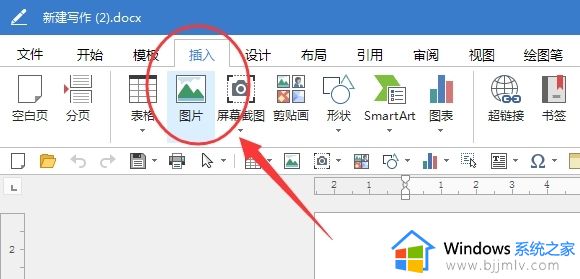
2、点击左上角文件选项卡中的导出,然后选择PDF文档导出就可以了,或者另存为将格式选择为PDF均可。
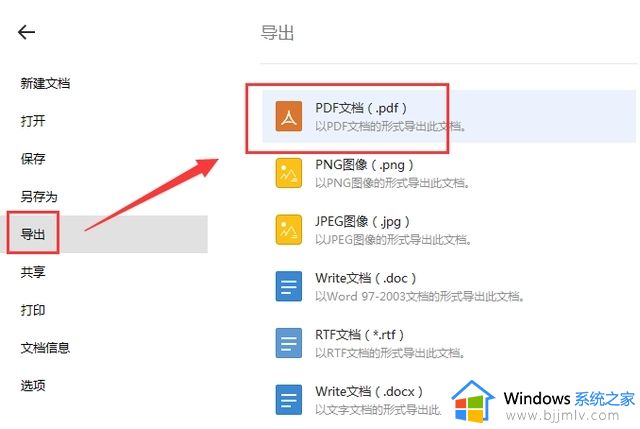
方法二:借助专业的PDF转换工具
1、在电脑上将下载安装好的“嗨格式PDF转换器”软件打开运行,在首页点击“文件转PDF”进入;
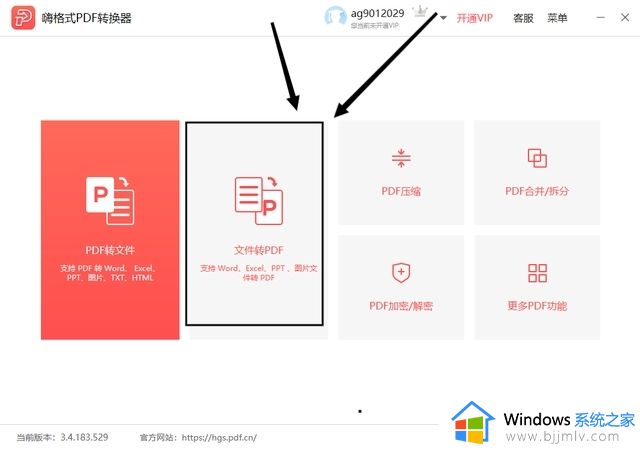
2、进入将上方默认选项改为“图片转PDF”,中间白色固定位置可任意点击一处点击或拖拽添加图片文件;
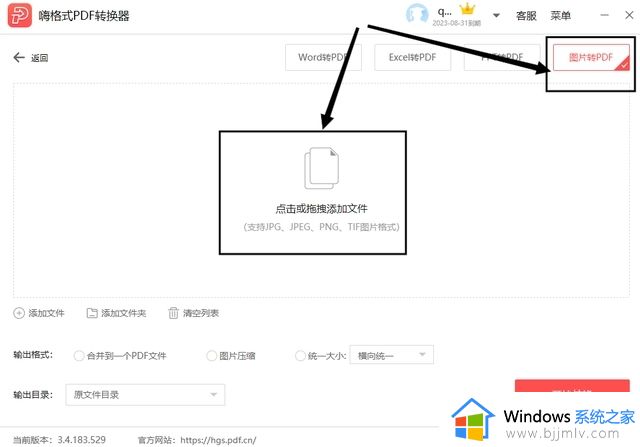
3、在下方可以选择设置输出格式以及输出目录,其中包括合并到一个pdf文件、图片压缩、统一大小,最后点击“开始转换”即可。
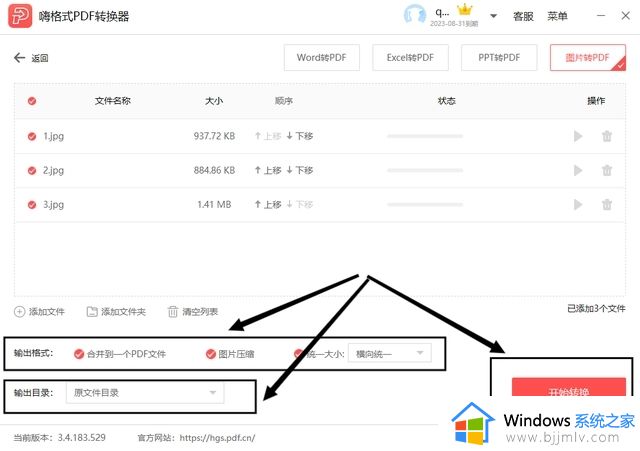
方法三:使用在线转换工具
1、点击工具栏中“All Tools”然后选择“JPG to PDF”或直接点击首页推荐“JPG to PDF”均可;
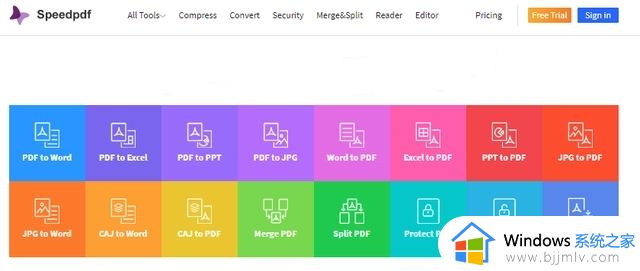
2、点击红色页面任意处添加图片文件,随后下方转换记录处会立即显示该文档,点击“convert”开始转换,转换完成后,点击下载即可。
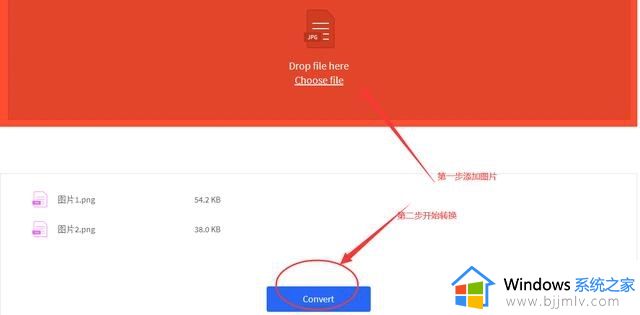
上述就是小编告诉大家的有关免费将图片转为pdf格式方法了,还有不清楚的用户就可以参考一下小编的步骤进行操作,希望本文能够对大家有所帮助。
电脑图片怎么转换成pdf格式 免费将图片转为pdf格式方法相关教程
- 怎样把图片转成pdf文件 如何将图片转换为pdf格式
- 电脑图片转成pdf格式怎么转 如何把电脑里图片转成pdf格式
- 图片webp怎么转换成jpg格式 怎样把webp图片转换成jpg格式
- 电脑pdf如何转换成word格式 如何将pdf转化成word文档
- 图片ai格式怎么转换成jpg 如何把图片ai格式转化成jpg
- 怎样把图片转换成jpg格式 照片如何转换成jpg格式
- wps图片怎么转成word文档格式 如何用wps将图片转化为word
- webp图片格式转换成jpg设置步骤 webp图片格式怎样转换为jpg格式
- webp格式转换成jpg教程 如何将webp图片改为jpg格式
- jpg格式怎么转换成ai格式 如何将jpg格式图片转换成ai格式
- 惠普新电脑只有c盘没有d盘怎么办 惠普电脑只有一个C盘,如何分D盘
- 惠普电脑无法启动windows怎么办?惠普电脑无法启动系统如何 处理
- host在哪个文件夹里面 电脑hosts文件夹位置介绍
- word目录怎么生成 word目录自动生成步骤
- 惠普键盘win键怎么解锁 惠普键盘win键锁了按什么解锁
- 火绒驱动版本不匹配重启没用怎么办 火绒驱动版本不匹配重启依旧不匹配如何处理
电脑教程推荐
win10系统推荐